Es ist gut, Ihre Daten zu schützen, indem Sie sie auf Ihrem passwortgeschützten Computer speichern – auch wichtige Dateien selbst zu schützen, ist besser! Wenn Sie möchten, können Sie wichtige Dokumente absolut per Passwort schützen – die Methode dazu hängt jedoch von der Windows-Version ab, die Sie verwenden.
Dies kann direkt in Windows erfolgen, wenn Sie eine Pro- oder Enterprise-Edition haben. Wenn Sie eine Home-Edition haben, müssen Sie eine externe Software verwenden, um Ihre Inhalte mit einem Kennwort zu schützen.
Tipp: Um zu überprüfen, welche Windows-Version Sie haben, drücken Sie die Windows- und die R-Taste auf Ihrer Tastatur. Geben Sie dann „winver“ ein und drücken Sie die Eingabetaste. Es öffnet sich ein neues Fenster und im dortigen Absatz sehen Sie, ob Sie Home oder eine andere Version verwenden.
Im Profi:
Um einen Ordner oder ein Dokument mit einem Passwort zu schützen, öffnen Sie Ihren Datei-Explorer und navigieren Sie dorthin. Wenn Sie es gefunden haben, klicken Sie mit der rechten Maustaste darauf und wählen Sie Eigenschaften. Es öffnet sich ein neues Fenster, in dem Sie unten eine Schaltfläche mit der Bezeichnung Erweitert sehen.
Tipp: Beachten Sie, dass Ihre passwortgeschützten Dateien nicht mit anderen geteilt werden können – sie werden verschlüsselt, sodass nur Sie sie verwenden können.
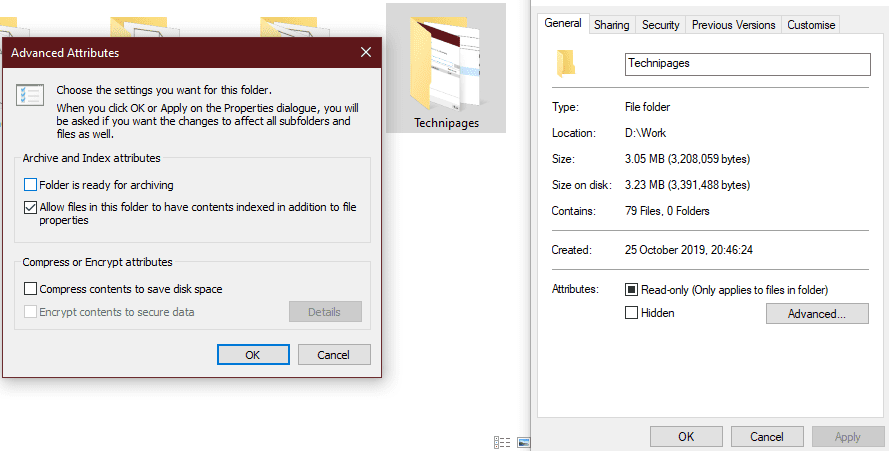
Klicken Sie auf die Schaltfläche Erweitert, um einige zusätzliche Optionen anzuzeigen – unten befindet sich eine mit der Aufschrift „Inhalte verschlüsseln, um Daten zu sichern“. Aktivieren Sie das Kontrollkästchen und klicken Sie auf Übernehmen.
Tipp: Wenn Sie Windows 10 Home verwenden, ist dieses Feld ausgegraut und funktioniert nicht.
Windows beginnt sofort damit, Ihre Dateien für Sie zu verschlüsseln. Wenn Sie die Funktion zum ersten Mal verwenden, fordert Windows Sie auf, Ihren Verschlüsselungsschlüssel irgendwo zu sichern. Dies ist eine sehr wichtige Information, die Sie wirklich gut im Auge behalten sollten – sollten Sie jemals den Zugriff auf Ihre Dateien verlieren, ist dies die einzige Möglichkeit, sie zurückzubekommen!
Der Schlüssel ist Ihr Passwort – und es ist an Ihr Windows-Konto gebunden. Wenn jemand anderes versucht, mit einem anderen Konto oder sogar über Ihr physisches Laufwerk auf die Dateien zuzugreifen, sehen sie nur bedeutungslosen Text.
Zuhause:
In Windows Home müssen Sie externe Software verwenden, um Ihre Dateien und Ordner mit einem Kennwort zu schützen.
Es gibt viele Programme, die diesen Zweck erfüllen (oder zumindest versprechen). Wir empfehlen Lock-A-FoLdeR, ein sehr einfaches Programm, das eine einfache, unkomplizierte Passwortsperre bietet.
Sie können es sicher über den obigen Link herunterladen. Laden Sie einfach das Installationsprogramm herunter und führen Sie es aus. Sie müssen der Lizenzvereinbarung zustimmen und sich durch den Installationsassistenten arbeiten. Keine Sorge – es dauert nicht lange!
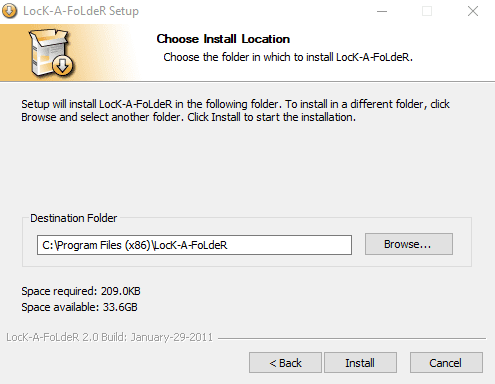
Wenn Sie fertig sind, führen Sie das Programm aus und Sie werden aufgefordert, ein Master-Passwort festzulegen. Dies ist das Passwort, das Sie später benötigen, um auf die Dateien und Ordner zuzugreifen. Stellen Sie sicher, dass es sich um etwas Sicheres, aber leicht zu merkendes handelt – wenn Sie es verlieren, geraten Sie in Schwierigkeiten!
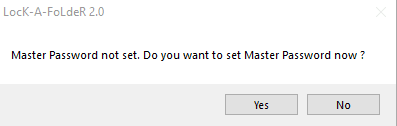
Wenn Sie ein Kennwort festgelegt haben, können Sie auf alle Optionen zugreifen.
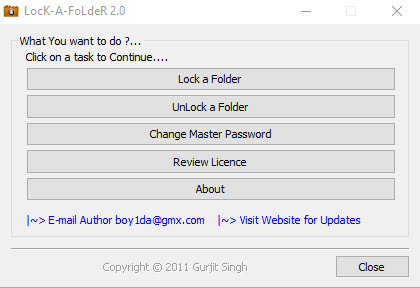
Sie können Ordner sperren, entsperren und Ihr Kennwort ändern. Das war's – das Programm hat keine anpassbaren Elemente, was es perfekt für Anfänger und diejenigen macht, die ein einfaches, optimiertes Erlebnis suchen.